Procesor se s pravom može smatrati glavnom komponentom u personalnom računaru. Ovaj dio je odgovoran za sve proračune koje izvodi računar. Procesor je taj koji je odgovoran za reprodukciju videa, muzike, otvaranje grafičkih datoteka, pa čak i za rad pretraživača.
Sve radnje koje izvodi računar zahtevaju učešće procesora. Čak i naizgled video igre, za koje je glavni detalj video kartica, zahtijevaju prilično moćan procesor. Suprotno popularnom mišljenju, moćna video kartica sama po sebi neće biti dovoljna za pokretanje modernih igara. Procesor i video kartica srednje cjenovne kategorije će se nositi sa zadatkom mnogo efikasnije od budžetskog procesora i vodeće video kartice.
Tako mnogi korisnici računara na kraju shvate da je njihov procesor najslabija karika u sistemu, posebno ako ne podržava 64-bitne sisteme ili ograničava frekvenciju RAM-a. Dakle, kako sami zamijeniti procesor na računaru.
Odabir zamjenskog procesora
Nažalost, zamjena procesora je mnogo teža od sklapanja novog računara, jer će korisnik morati odabrati model koji će odgovarati ostalim komponentama. Ako je računar previše zastario i procesori se jednostavno ne prodaju na njemu, naravno, morat ćete kupiti novu sistemsku jedinicu, jer nema smisla kupovati skupi polovni CPU.
Prvo morate saznati koja je utičnica (utičnica za procesor) instalirana na matičnoj ploči. Da biste to učinili, možete koristiti besplatnu aplikaciju AIDA64. u poglavlju " Matična ploča"Možete vidjeti koja je utičnica postavljena na (MP).
Tip utičnice možete saznati iu dokumentaciji za MP isporučenu uz računar.
Odlučujući koji socket MP koristi, osoba može provjeriti koji su procesori dostupni na tom soketu. Ako vam dostupnost proizvoda omogućava da odaberete željeni procesor, na primjer, zamijenite dvojezgreni sa šest jezgre, tada možete sigurno promijeniti komponentu.
U karakteristikama željenog procesora, osim broja jezgara, potrebno je obratiti pažnju i na sljedeća tri parametra:
- frekvencija jezgra - izuzetno je važno obratiti pažnju na frekvenciju jezgra. Činjenica je da sve igre ne rade sa četiri odjednom, a još više sa šest. Dakle, u igrama će procesor sa dva jezgra sa 4 GHz raditi bolje od, na primer, procesora sa šest jezgara sa 1,4 GHz;
- arhitektura procesora - da bi na računar instalirao 64-bitni operativni sistem, a samim tim i da bi mogao da radi sa četiri ili više gigabajta RAM-a, kupac mora izabrati procesor među čijom arhitekturom postoji podrška za 64-bitni sistemi;
- maksimalna frekvencija RAM-a - kada kupujete procesor, trebali biste saznati s kojom frekvencijom RAM-a može raditi. Nažalost, stariji modeli procesora rijetko mogu raditi više od 1333 MHz. Dakle, ako RAM radi na 2133 MHz, a procesor radi na 1333 MHz, procesor će ograničiti maksimalnu frekvenciju memorije.
Drugi važan aspekt je prisustvo video jezgra (GPU) u procesoru. Na primjer, ako je osoba umjesto video kartice koristila procesor sa integriranom video jezgrom, morat će kupiti ili, opet, nabaviti procesor sa integriranim GPU-om.
Socket je nešto poput utičnice u koju je instaliran procesor. Na površini utičnice ima mnogo rupa ili kontaktnih pločica koje moraju sadržavati igle procesora. Nemoguće je pogrešno umetnuti procesor, drugim riječima, glavni zadatak tokom instalacije je da se ne oštete CPU pinovi.


AMD procesorska utičnica
Da biste pravilno instalirali procesor, na jednom od uglova dijela stavlja se žuta trokutna oznaka. Ista oznaka se nalazi na jednom od uglova utičnice. Prilikom ugradnje, obje oznake moraju se podudarati.

Prije početka instalacije, podignite polugu i metalni poklopac (ako je dostupan).

Tokom montaže, ni pod kojim okolnostima se ne smije koristiti fizička sila. Procesor treba glatko kliziti u utičnicu, nakon čega se poluga pritisne na matičnu ploču i fiksira na određeno mjesto. U Intel utičnicama, poluga je izuzetno zategnuta i možda će se morati koristiti fizička sila da bi se osigurao procesor.
Ugradnja radijatora
Ugradnja radijatora je izuzetno važan proces. Ako osoba promijeni procesor, ne može ni na koji način izbjeći ovaj proces.
Hlađenje se takođe bira u zavisnosti od utičnice matične ploče. Ako je osoba kupila procesor u BOX kompletu, tj. u verziji u kutiji, hlađenje je već nanijelo termalnu pastu.
 Intel Pentium procesor sa BOX paketom
Intel Pentium procesor sa BOX paketom Sve što je potrebno učiniti u ovom slučaju je ukloniti zaštitni film i instalirati ga na instalirani procesor.
Ako je osoba kupila hlađenje odvojeno od procesora, mora se uvjeriti da je hladnjak kompatibilan sa soketom i da ispunjava zahtjeve za odvođenje topline. Da biste to učinili, provjerite je li TDP parametar veći ili iste veličine kao procesor. TDP ili disipacija snage je vrijednost u vatima koja pokazuje koliko toplinske snage sistem za hlađenje procesora može raspršiti. Tipično, TDP procesora za personalne računare je 95 i 125 W. Shodno tome, TDP sistema za hlađenje bi trebao biti isti. TDP procesora i hladnjaka možete saznati na web stranici proizvođača ili u trgovini u kojoj namjeravate kupiti zamjenske komponente.
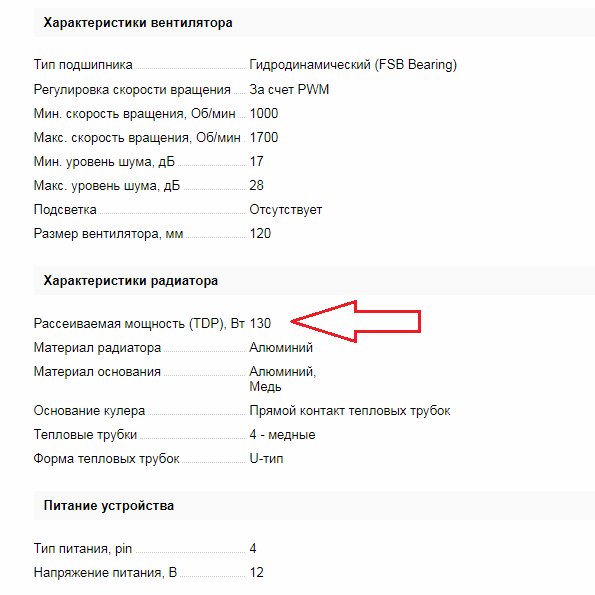
Ako je uređaj pravilno odabran, na površinu procesora se nanosi tanak sloj termalne paste (u slučaju da CPU nije opremljen BOX-om), nakon čega se instalira hlađenje, prianjajući za utičnicu stezaljkama s obje strane.
Instalirano hlađenje je fiksirano posebnom polugom koja se nalazi u gornjem dijelu rashladnog sistema, a sam hladnjak je spojen utikačem na matičnu ploču u odgovarajući konektor.

Moram reći da se CPU može zamijeniti ako je socket matične ploče dovoljno moderan i lako je pronaći odgovarajući procesor na tržištu.
Dijeli.


